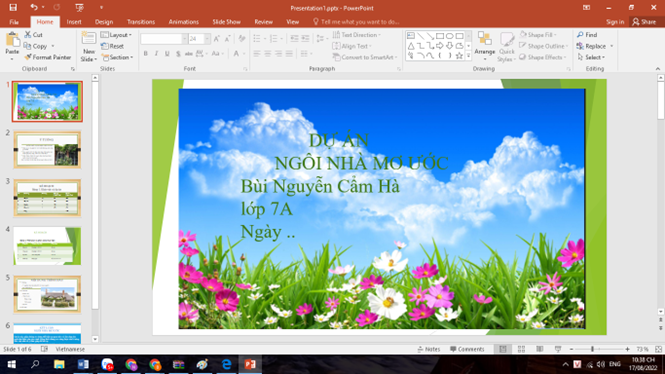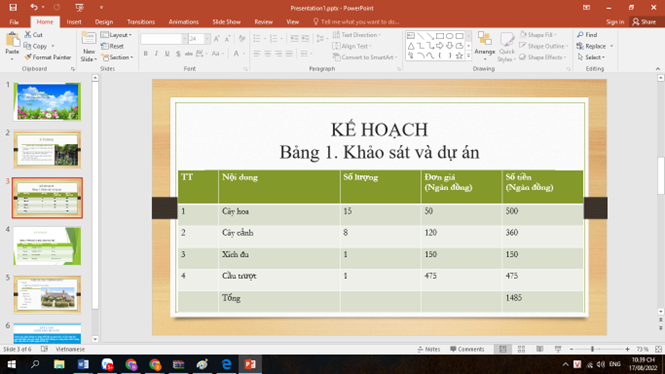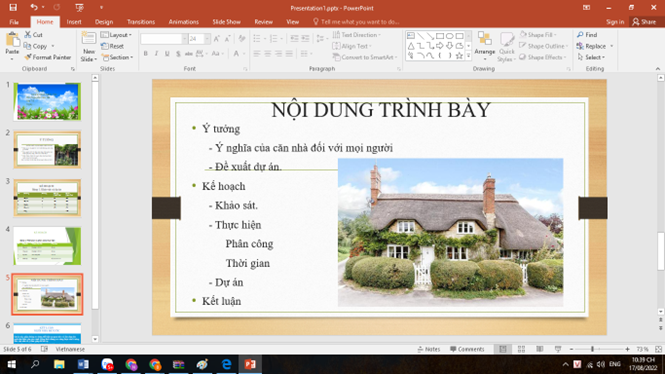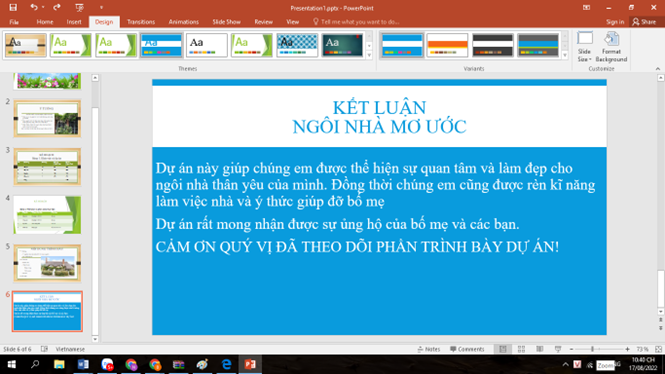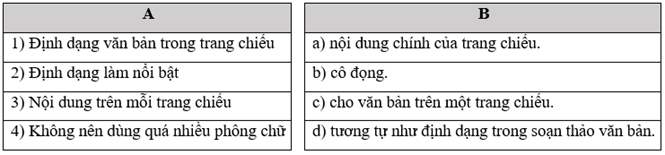Giải VTH Tin 7 Bài 12. Định dạng đối tượng trên trang trình chiếu có đáp án
36 người thi tuần này 4.6 851 lượt thi 5 câu hỏi
Bạn cần đăng ký gói VIP ( giá chỉ từ 199K ) để làm bài, xem đáp án và lời giải chi tiết không giới hạn.
🔥 Đề thi HOT:
13 câu Trắc nghiệm Tin học 7 Kết nối tri thức Bài 1 có đáp án
15 câu Trắc nghiệm Tin học 7 Kết nối tri thức Bài 6 có đáp án
Đề kiểm tra Giữa học kì 1 Tin học 7 Kết nối có đáp án - Đề 1
15 câu Trắc nghiệm Tin học 7 Kết nối tri thức Bài 7 có đáp án
Đề kiểm tra học kì 1 Tin 7 Kết nối tri thức có đáp án- Đề 1
15 câu Trắc nghiệm Tin học 7 Kết nối tri thức Bài 5 có đáp án
15 câu Trắc nghiệm Tin học 7 Kết nối tri thức Bài 4 có đáp án
13 câu Trắc nghiệm Tin học 7 Kết nối tri thức Bài 2 có đáp án
Nội dung liên quan:
Danh sách câu hỏi:
Lời giải
Gợi ý: Sử dụng hình ảnh minh họa là một trong những cách dễ gây ấn tượng cho người nghe. Hình ảnh được chọn cần có tính thẩm mĩ, phù hợp với chủ đề được trình bày về nội dung, màu sắc.
Trả lời:
A - Đúng
B - Đúng
C - Sai, vì màu sắc, họa tiết trên hình ảnh cần phải trùng khớp với chủ đề để bài trình chiếu ấn tượng hơn..
D - Đúng
Lời giải
Gợi ý: Xem lại nội dung trong hộp kiến thức ở trang 62 SGK,em sẽ có lựa chọn đúng.
Trả lời:
1 - d
2 - a
3 - b
4 - c
Lời giải
Gợi ý: Em hãy thực hiện theo các bước sau:
- Mở tệp Truonghocxanh.pptx. Chọn trang chiếu trình bày ý tưởng
- Chọn Insert /Picture để mở hộp thoại Insert picture.
- Chọn tệp ảnh đã có sẵn trên máy tính, nháy chuột chọn Insert. Hình ảnh đã chọn được chèn vào trang chiếu.
- Định dạng hình ảnh đó sao cho hợp lí: hình ảnh nên nằm bên dưới văn bản để không che mất văn bản, kích thước và vị trí hình ảnh cần cân đối hài hòa với nội dung trang chiếu.
- Chọn File/Save để lưu lại nội dung vừa tạo.
Em có thể tham khảo ví dụ trong Hình 12.1, Hình 12.2
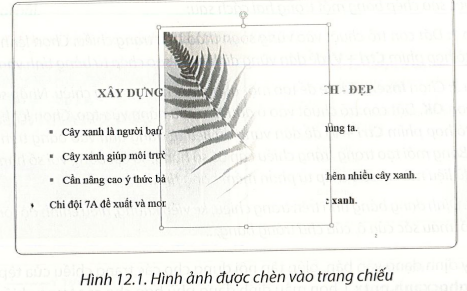
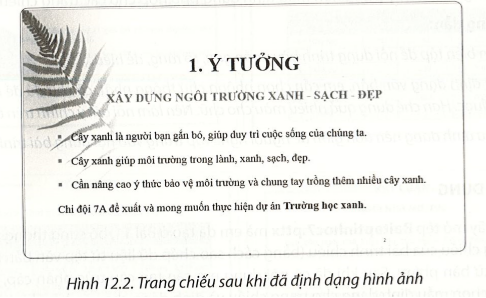
Trả lời:
Tạo trang chiếu có sử dụng hình ảnh minh họa:
- Chọn Insert /Picture để mở hộp thoại Insert picture.
- Chọn tệp ảnh đã có sẵn trên máy tính, nháy chuột chọn Insert. Hình ảnh đã chọn được chèn vào trang chiếu.
- Định dạng hình ảnh đó sao cho hợp lí: hình ảnh nên nằm bên dưới văn bản để không che mất văn bản, kích thước và vị trí hình ảnh cần cân đối hài hòa với nội dung trang chiếu.
- Chọn File/Save để lưu lại nội dung vừa tạo.
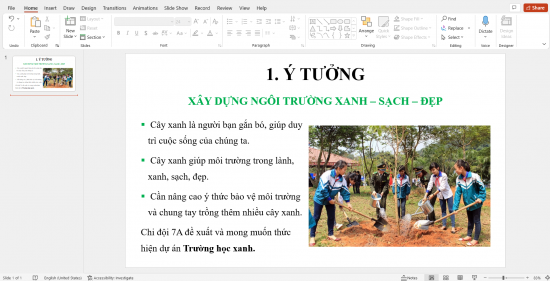
Lời giải
Hướng dẫn: Trong dự án có phần mềm thống kê số cây trồng của mỗi lớp và chi phí cần thiết. Em cần sử dụng phần mềm bảng tính để tính toán. Sau khi tính toán xong em có thể bổ sung kết quả tính toán vào bài trình chiếu.
Các bước thực hiện:
Bước 1. Mở tệp THXanh.xlsx.Vào trang tính có nội dung kết quả tính toán cần bổ sung. Chọn vùng dữ liệu cần sao chép, dùng lệnh Copy (hoặc tổ hợp phím Ctrl + C) để sao chép vùng đó đó.
Bước 2. mở tệpTruonghocxanh.pptx. Chọn trang chiếu cần trình bày bảng tính rồi thực hiện việc sao chép bằng 1 trong 2 cách sau:
Cách 1: Đặt con trỏ chuột vào vùng soạn thảo trên trang chiếu. Chọn lệch Paste (hoặc nhấn tổ hợp phím Ctrl +V) để dán vùng dữ liệu đã sao chép từ bảng tính vào trang chiếu.
Cách 2: Chọn Insert/Table để tạo một bảng mới trong trang chiếu. Nhập số hàng và số cột, chọn OK. Đặt con trỏ chuột vào ô đầu tiên của bảng vừa tạo. Chọn lệnh Paste (hoặc nhấn tổ hợp phím Ctrl +V) để dán dữ liệu từ bảng tính vào bảng trên trang chiếu.
Lưu ý: Bảng mới tạo trong trang chiếu cần có số hàng, số cột bằng với số hàng, số cột của vùng dữ liệu mà em sao chép từ phần mềm bảng tính.
Bước 3: Định dạng bảng tính trên trang chiếu: kẻ viền; khung điều chỉnh độ rộng hàng; cột; thay đổi màu sắc của ô của chữ trong bảng,...
Trả lời:
Các em tham khảo hướng dẫn bên trên và sau đây:
Bước 1. Mở tệp THXanh.xlsx.Vào trang tính có nội dung kết quả tính toán cần bổ sung. Chọn vùng dữ liệu cần sao chép, dùng lệnh Copy (hoặc tổ hợp phím Ctrl + C) để sao chép vùng đó đó.
Bước 2. mở tệpTruonghocxanh.pptx. Chọn trang chiếu cần trình bày bảng tính rồi thực hiện việc sao chép bằng 1 trong 2 cách sau:
Cách 1: Đặt con trỏ chuột vào vùng soạn thảo trên trang chiếu. Chọn lệch Paste (hoặc nhấn tổ hợp phím Ctrl +V) để dán vùng dữ liệu đã sao chép từ bảng tính vào trang chiếu.
Cách 2: Chọn Insert/Table để tạo một bảng mới trong trang chiếu. Nhập số hàng và số cột, chọn OK. Đặt con trỏ chuột vào ô đầu tiên của bảng vừa tạo. Chọn lệnh Paste (hoặc nhấn tổ hợp phím Ctrl +V) để dán dữ liệu từ bảng tính vào bảng trên trang chiếu.
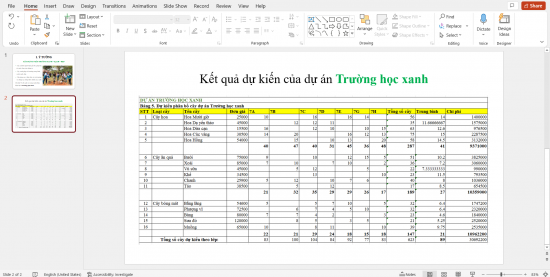
Lời giải
Gợi ý:
- Mở tệp Baitaptinhoc7.pttx.
- Bổ sung nội dung, chèn hình ảnh chụp các sản phẩm được thực hiện, sơ đồ, sao chép bảng tính về các mục cần làm và chi phí,… vào các trang chiếu.
- Biên tập lại nội dung bài trình bày cho hoàn chỉnh ngắn gọn gọn.
- Chọn mẫu định dạng phù hợp.
- Định dạng cho văn bản: phông chữ, cỡ chữ, kiểu, màu chữ.
- Định dạng các hình ảnh, bảng biểu, sơ đồ và bố trí chúng trên trang cho hợp lí: vị trí, kích thước, lớp của hình ảnh.
- Trình bày các trang sao cho có tính thẩm mỹ và tạo ấn tượng: nền, khung, hình ảnh, màu sắc,…
- Lưu lại bài.
Em có thể tham khảo bài trình chiếu trong Hình 12.3:
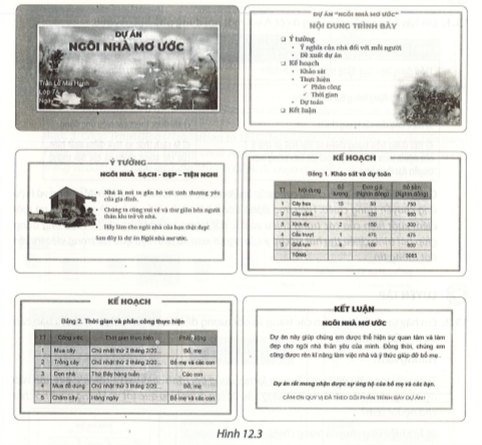
Trả lời:
- Mở tệp Baitaptinhoc7.pttx.
- Bổ sung nội dung, chèn hình ảnh chụp các sản phẩm được thực hiện, sơ đồ, sao chép bảng tính về các mục cần làm và chi phí,… vào các trang chiếu.